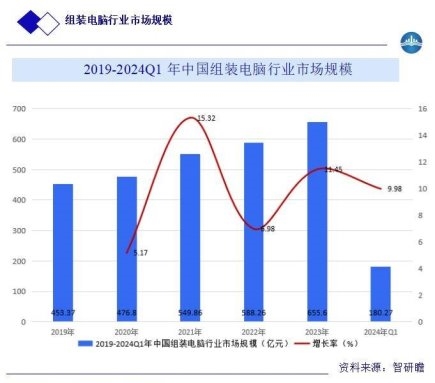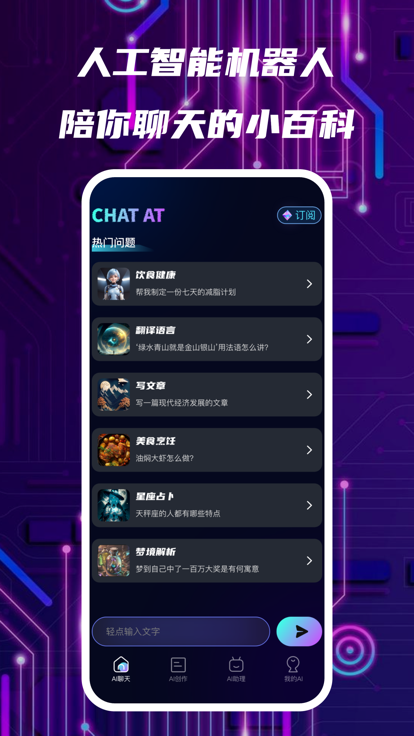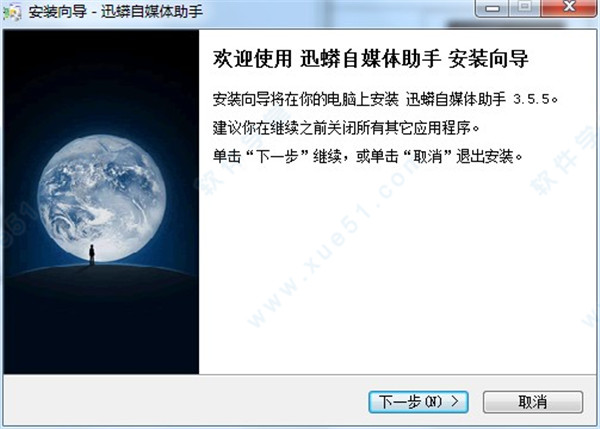在运用Word文字处理软件进行操作时,部分使用者可能会遭遇更改模式困扰。在此模式下,每次输入新字符,后继先前设定内容将被自动替换,常使人困惑不已。然而,化解此问题并非难事。以下便为您详细阐述如何在Word之中实现插入与更改模式间的灵活转换,助您在文档编写过程中更顺畅地工作。
了解Word的插入与改写模式
在寻求问题根源之际,首要任务便是理解并掌握插入与改写两种模式间的差异性。普通大众在日常文本编辑过程中习惯运用插入模式,该模式允许用户在光标的当前位置随心所欲地添加文字内容,且无须担忧对后续文字产生任何影响。然而,改写模式则更倾向于“覆盖”性质,即新的输入文字将直接替代原有文字。这通常源于误触键盘上的“插入”键,使得众多用户在不知不觉中陷入改写模式,从而频繁遭遇“每输入一字,便丢失一字”的困扰。
尽管改写模式在特定场合可发挥作用,但其带给多数编辑工作的主要挑战不容忽视。因此,熟练掌握模式转换至关重要。为规避文档中的失误,建议诸位在操作前确认当前处于插入模式。
![图片[1]-解决 Word 里打字少一个字的方法,你知道吗?-东山笔记](https://83ch.com/wp-content/uploads/2024/09/1726140167238_0.jpg)
如何切换到插入模式
若察觉Word正处于改写模式,只需简单几步即可切换至插入模式。首先,启动Word文档,关注左下角状态栏。如发现”改写”字幕,即可证实当下处于改写模式。紧接而来的步骤即点击该处的“改写”按钮,使其随之转换为“插入”,届时即实现了插入模式的顺利切换。如此设置后,后续输入将不再覆盖原有文本。
此外,除了借助状态栏实现编辑模式切换外,键盘上的”Insert”键同样可高效地完成此任务。轻按该键,光标模式即可在插入与改写间自由转换。请注意,部分键盘的”Insert”键需与”Shift”键配合使用,具体操作可依个人键盘型号而定。
![图片[2]-解决 Word 里打字少一个字的方法,你知道吗?-东山笔记](http://83ch.com/54.png)
解决改写模式导致的输入问题
若遇输入文字出现打一字少一字现象,勿需紧张。可先尝试按”Insert”键切换至插入模式。如无果,可在Word设置中进行修复。启动Word并进入文件>选项界面,选择”高级”项,再选”编辑选项”,确认插入模式已启用。
在此之前,请各位务必养成一种良好的操作习惯——在编辑文本的同时,密切关注光标的动态变化。若您察觉到光标后跟随黑块,意味着已进入改写模式。此刻,应迅速采取手段切回插入模式,以防后患。
其他小技巧,提升编辑效率
提升在Word编辑中的效率并非仅限于掌握切换插人/改写模式,以下几个技巧亦能助您高效完成文档编辑。熟练运用快捷键,可大幅度提升工作效率。例如,”Ctrl+Z”迅速撤销上一步操作,”Ctrl+Y”便可还原已撤销内容。巧妙运用这些快捷键,将使您掌握更多编辑文档的便利性,从而在处理复杂问题时能够迅速对症下药。
充分运用Word的审查功能,能有效地对修订进行管控及追踪。通过“审阅”选项,您可查阅文档的完整修订记录,便于对照各版面以确认最终内容的精准度。如此综合应用这些技巧,必定能使得你在文档编撰过程中更为得心应手。
总结与互动
在Word中如何巧妙地进行插入式与改写式文本编辑呢?熟知以下技巧将使您轻松应对文档编辑问题。期待通过本文帮助正处于困惑中的您。您曾否为改写模式所困扰?请随时于评论区分享您的经验及解决之道。同时,感谢您的点赞与分享,让我们共同提升工作效率,尽享编辑之乐!